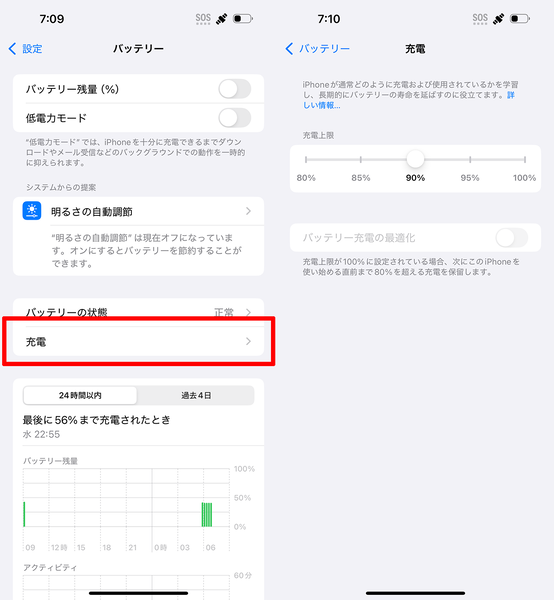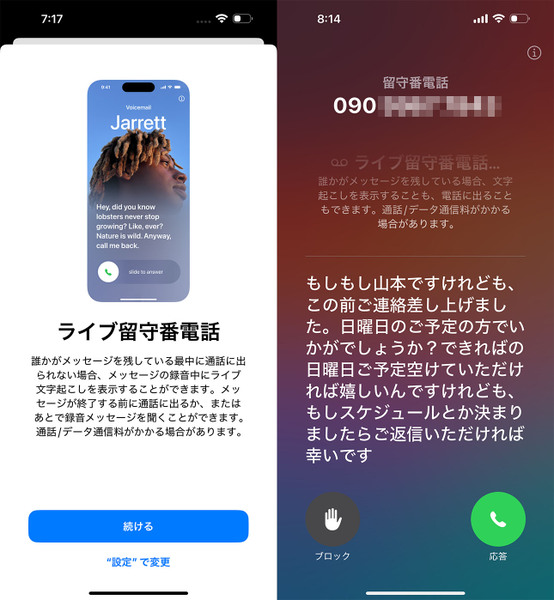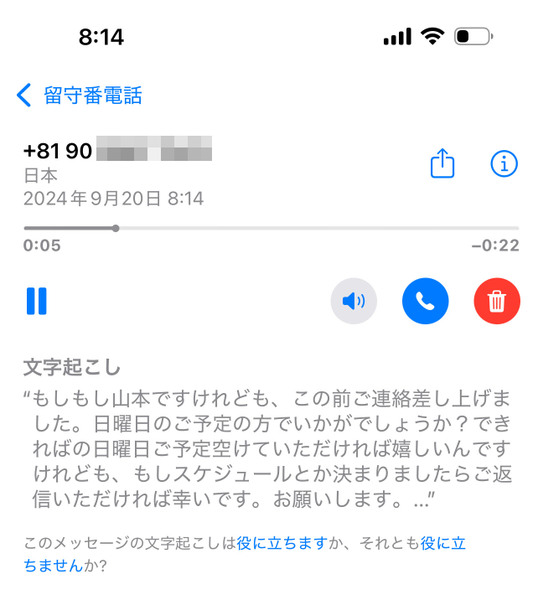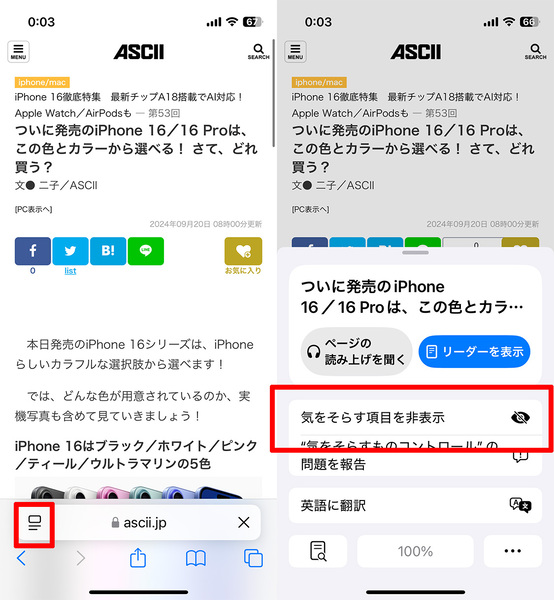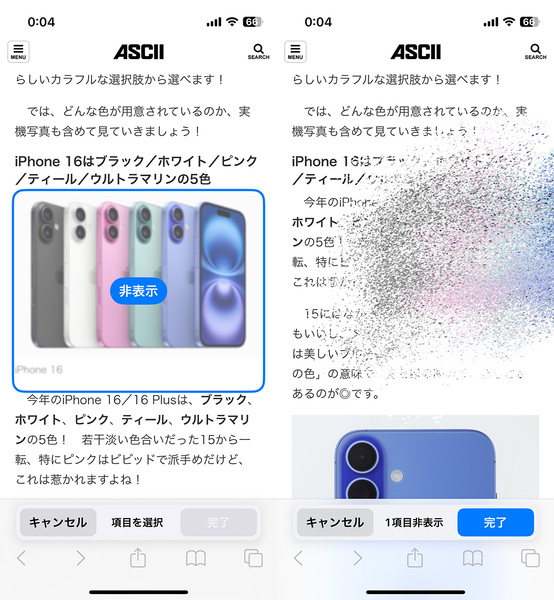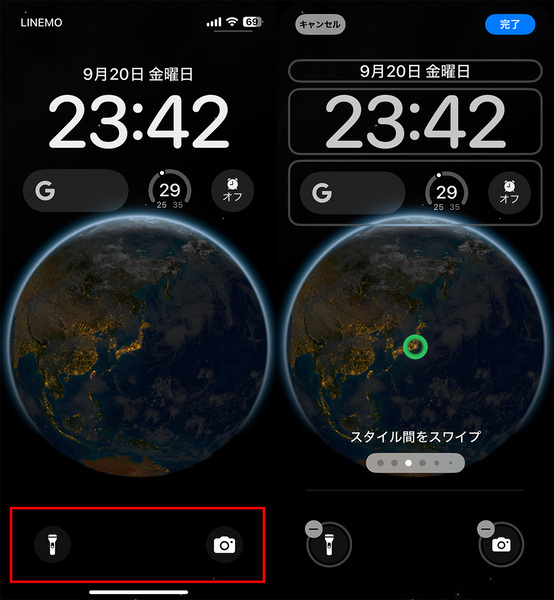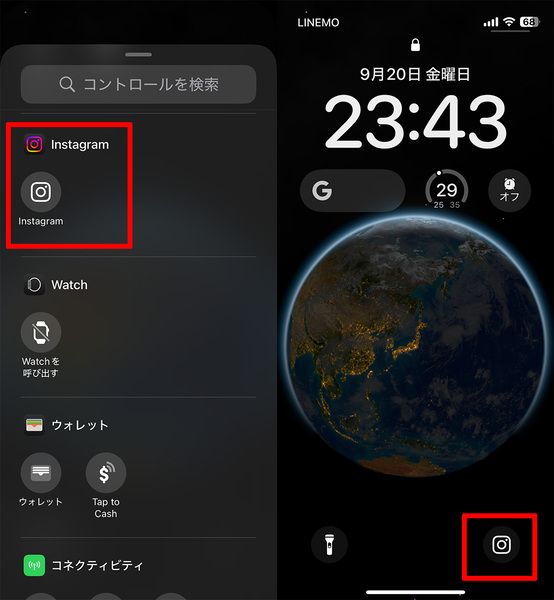iPhone 16徹底特集 最新チップA18搭載でAI対応! Apple Watch/AirPodsも 第59回
iOS 18、あまり知られてなくても超便利な4つの新機能はコレ!
2024年09月21日 11時00分更新
iPhone 16発売に合わせて、iOS 18が登場。今回、新しいiPhoneを購入しない人でも、たくさんの新機能を使えるようになりました!
そんな新機能の中でも、ホーム画面のカスタマイズのようには目立ってないけど、これは「超便利!」という4つを厳選して紹介します!
バッテリー充電の最大値が80~100%の間で5%刻みで設定可に
iPhoneを使っていくうちにどうしても劣化が進んで徐々に容量が減っていくバッテリー。満充電状態では化学的に不安定なこともあり、充電の上限を80%にする設定がiPhone 15シリーズで可能になりました。
でも、80%の充電ではギリギリ1日持たないよ、という人もいたかも。iOS 18では80~100%まで5%刻みで、上限を設定できるようになりました。この機能が使えるのはiPhone 15と16のみです。
なお、iPhone 14以前でも利用できる「バッテリー充電の最適化」は、生活パターンやアラームの時間などから分析して充電を調整して、満充電の状態を短くしてくれる機能です。基本的にはオンにしておくといいかと!
留守番電話の内容を文字起こし! 日本語はかなり正確でこれは役立つ!
iOS 18で特に実用的と感じたのが「ライブ留守番電話」です! 端末に録音する留守番電話(いわゆる「伝言メモ」)の内容を文字起こしして、テキストで表示・記録してくれるというもので、機能自体は以前からあったものの、iOS 18で日本語に対応したのです。
実際のテキストを見ても、相当に正しい日本語です。文章が微妙だったら、録音を聞けばOK。知らない番号からの着信や、会議中にかかってきた電話など、便利に使える場面は多そうです。
広告や写真で埋もれたサイトを見やすくなる! 「気をそらす項目を非表示」
最近のウェブサイトは、広告や画像で溢れていて、肝心のコンテンツが見にくい、読みにくいというケースも少なくないです。
iOS 18のSafariにはそんな写真や画像、ポップアップを簡単に非表示にできる機能が追加されています。使い方も簡単でURLの左にあるアイコンをクリック、「気をそらす項目を非表示」をタップして、非常時にしたい部分をブロック単位で選択するだけ。これは簡単、そして超便利です!
ロック画面で起動可能な機能が「カメラ」と「懐中電灯」の縛りから放たれる!
ロック画面の下側にある「カメラ」と「懐中電灯」の2つのアイコン。カメラも懐中電灯も使う機会自体は多いのですが、最近のiPhoneではアクションボタンやカメラコントロールなんかもあって、「カメラの起動方法はいろいろあるからなー」と感じていたのは確か。
しかし、iOS 18ではこの2つのアイコンを変更可能になりました。変更するにはロック画面で長押しして、カスタマイズを開くだけ。ここに置けるアプリはコントロールが用意されているものだけですが、たとえばInstagramは設定可能でした。これも超便利そう!

この連載の記事
-
第83回
iPhone
iOS 18.6.2配信開始 悪意ある画像ファイルの処理での攻撃に対応、すべてのユーザーに推奨 -
第82回
iPhone
iOS 18.6.1配信開始 米国内でApple Watchの血中酸素レベル測定機能が復活 -
第81回
iPhone
2ヵ月半ぶりのiOS 18.6配信 多数のバグ修正やセキュリティアップデート含むので適用必要 -
第80回
iPhone
iOS 18.5配信開始 プライド月間の壁紙に加え、多数のバグ修正やセキュリティアップデート含む -
第79回
iPhone
iOS 18.4.1配信開始 重要なバグ修正とセキュリティアップデートで適用推奨 -
第78回
iPhone
iOS 18.4配信開始 Apple Intelligenceが日本語を始め、8つの言語で利用可能に! -
第77回
iPhone
iOS 18.3.2配信開始 重要なバグ修正・セキュリティアップデートが含まれる -
第76回
iPhone
iOS 18.3.1配信開始 USB制限モードが無効になる高度な攻撃に対処するためのバグ修正 -
第75回
iPhone
iOS 18.3配信開始 バグ修正のほか、計算機アプリで等号をもう1度タップすると最後の演算を繰り返せるように -
第74回
iPhone
iOS 18.2.1配信開始 詳細は不明もすべてのユーザーに推奨される重要なバグ修正 -
第73回
iPhone
iOS 18.2配信開始 カメラコントロールの2段階シャッターでフォーカスや露出の固定が可能に! - この連載の一覧へ